Как начать торговать на OKX: регистрация, настройки безопасности, KYC
Торгуйте вместе с профессионалами
Станьте прибыльным трейдером
Мы подготовили инструкцию по началу торговли на криптовалютной бирже на OKX. Рассказываем, Как зарегистрироваться на бирже и получить скидку на торговые комиссии, настроить параметры безопасности, пройти KYC, пополнить счет и сделать первые сделки.
Внимание! Данная статья носит исключительно информационный характер и не содержит инвестиционных рекомендаций и советов по торговле.
Статья подготовлена командой терминала для торговли на OKX CScalp. Чтобы получить CScalp бесплатно, оставьте e-mail в форме ниже.
Оглавление
- Как зарегистрироваться на OKX через сайт биржи
- Настройки безопасности OKX
- Как пройти KYC на OKX
- Как пополнить счет OKX
- Как выбрать торговый терминал для OKX
- Как получить доступ к демо-торговле на OKX
- Как открыть субаккаунт на OKX
Как зарегистрироваться на OKX через сайт биржи
Чтобы открыть аккаунт на OKX по реферальной ссылке CScalp и получить скидку 20% на торговые комиссии биржи, кликните кнопку «Зарегистрироваться на OKX».
Откроется форма регистрации на OKX. Указываем e-mail, на который будет создан аккаунт. В поле «Реферальный код» по умолчанию будет указан код «TDIARIES». Если код не указан, вписываем его вручную. Кликаем «Создать аккаунт».
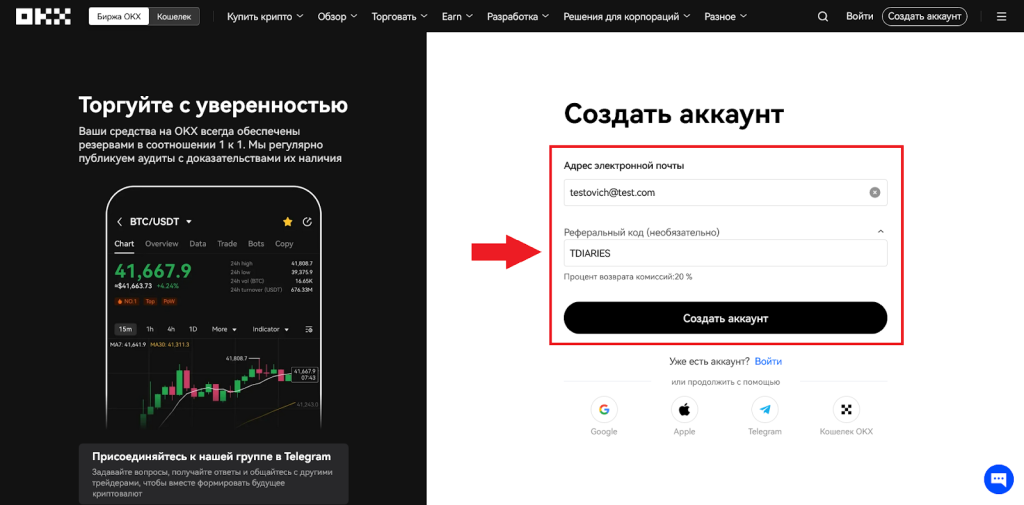
На указанный адрес OKX пришлет письмо с шестизначным кодом. Вводим код на следующей странице, чтобы подтвердить регистрацию.
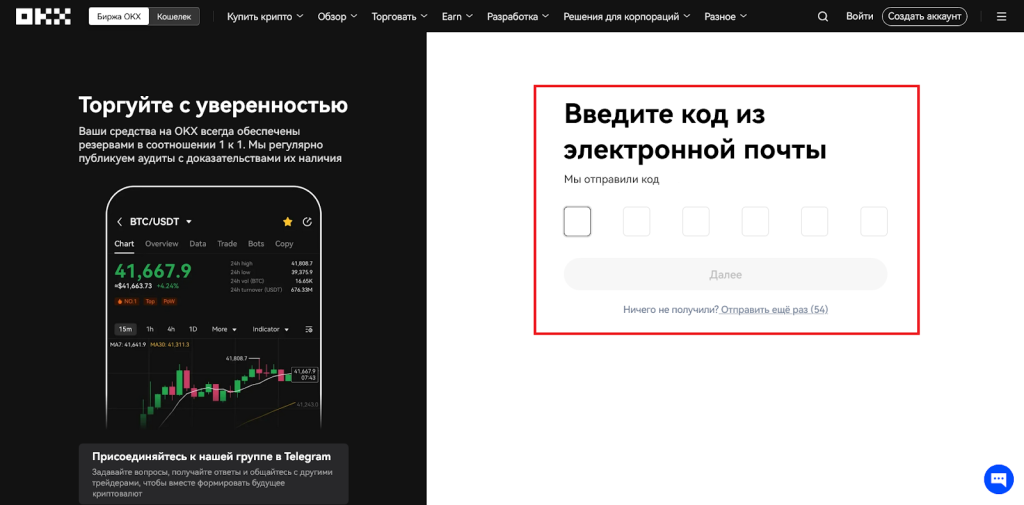
После подтверждения e-mail биржа запросит подтверждение номера телефона. Указываем номер, получаем на него SMS с шестизначным кодом. Вводим код на сайте. В дальнейшем мы сможем заходить в аккаунт по связке «e-mail – пароль» или «телефон – пароль».
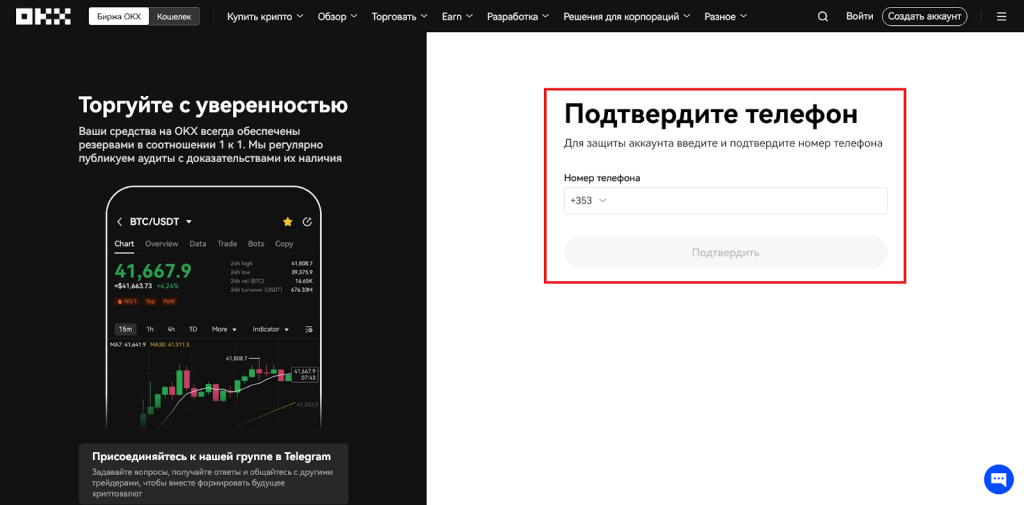
На следующем экране придумываем пароль и указываем. Готово, аккаунт создан.
Подробнее о бонусах реферальной программы OKX рассказали в материале Реферальная ссылка OKX (OKEx).

Как зарегистрироваться на OKX через мобильное приложение
Мобильное приложение OKX можно скачать на сайте биржи или сразу в маркетплейсах AppStore и Play Market. Для iOS и Android реализованы идентичные приложения. Ниже мы покажем регистрацию через приложение на примере Android.
Запускаем приложение. На главном экране нажимаем «Зарегистрироваться/Войти».
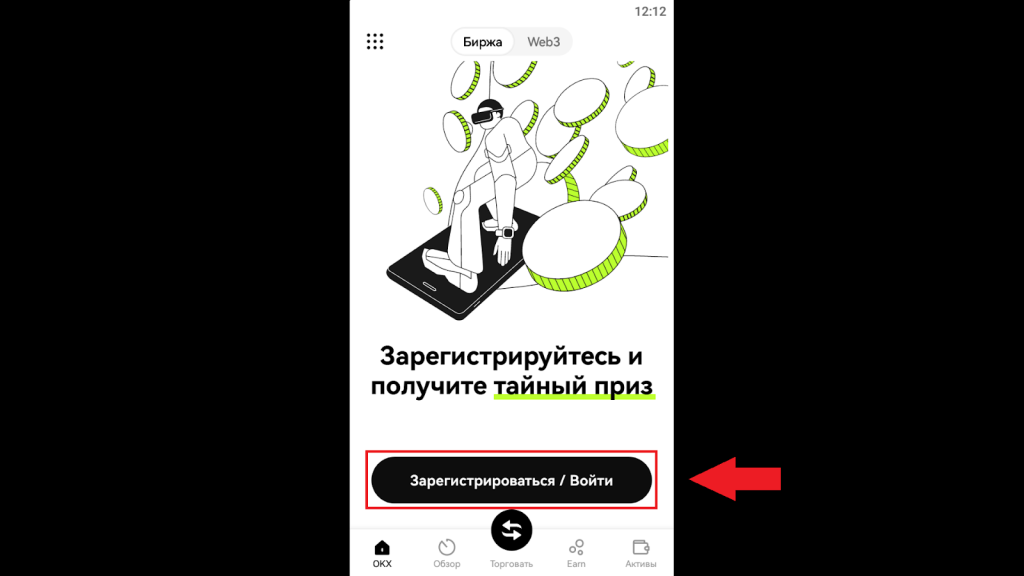
Указываем e-mail и реферальный код «TDIARIES», чтобы получить скидку на торговые комиссии 20%. Нажимаем «Регистрация».
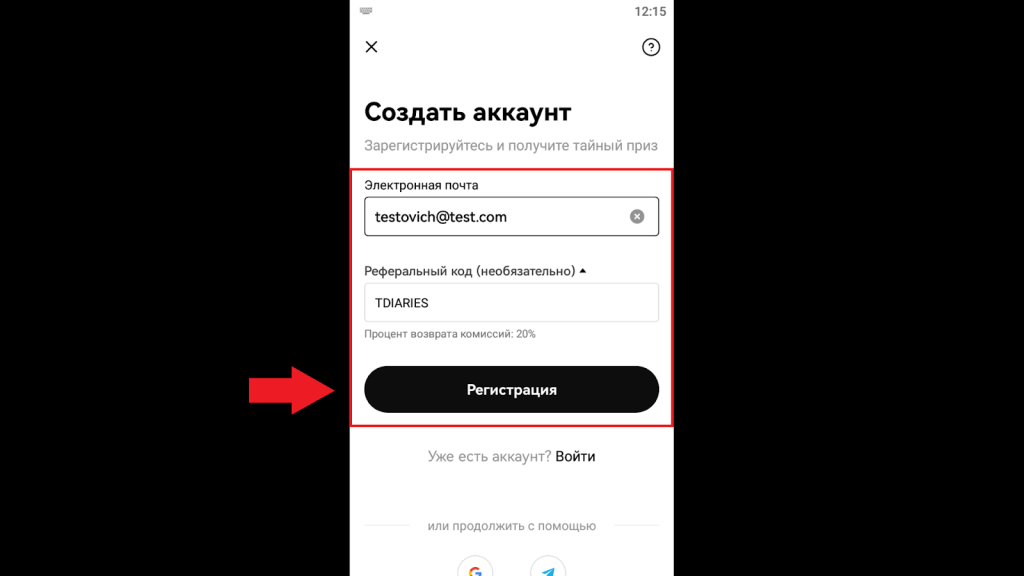
Далее вводим шестизначный код из письма, которое пришло на e-mail.
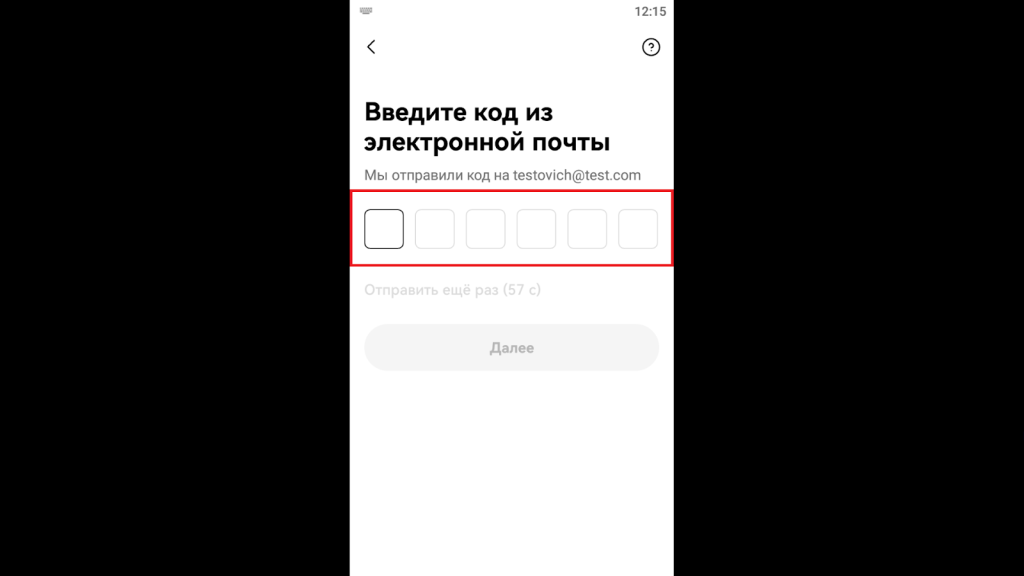
Подтверждаем номер телефона: указываем номер в форме, OKX пришлет SMS с кодом. Вводим код в приложении.
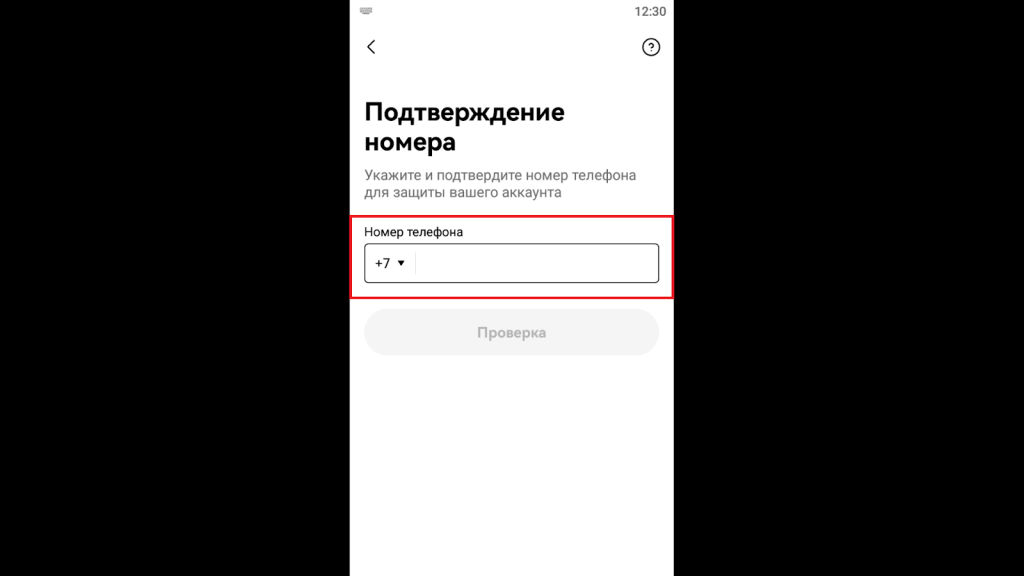
На последнем экране вводим пароль, который будем использовать в дальнейшем. Готово, счет на бирже открыт.
Настройки безопасности OKX
После регистрации настраиваем параметры безопасности. Это поможет защитить наш аккаунт от взлома и кражи средств.
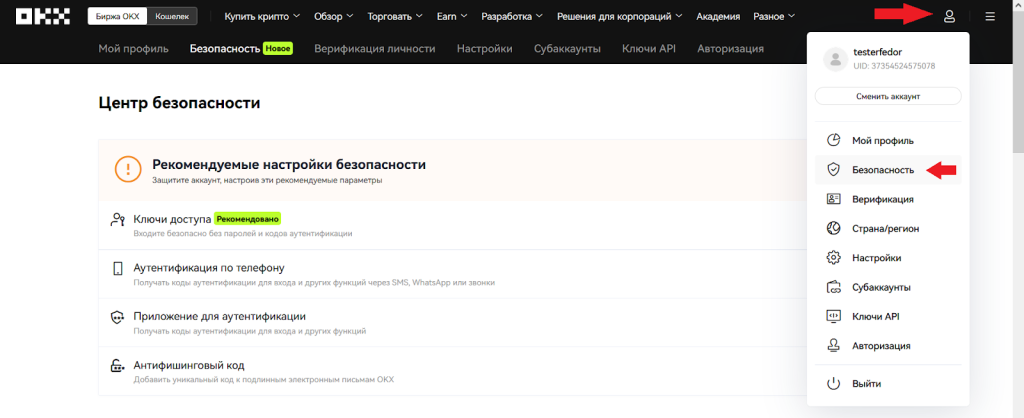
Чтобы перейти к настройкам безопасности, открываем меню пользователя, переходим в раздел «Безопасность».
Ключи доступа
Настройка «Ключи доступа» позволяет входить в аккаунт без паролей и двухфакторной идентификации. Используется только вход по биометрии (отпечаток пальца, сканирование лица) или защищенный USB-токен.
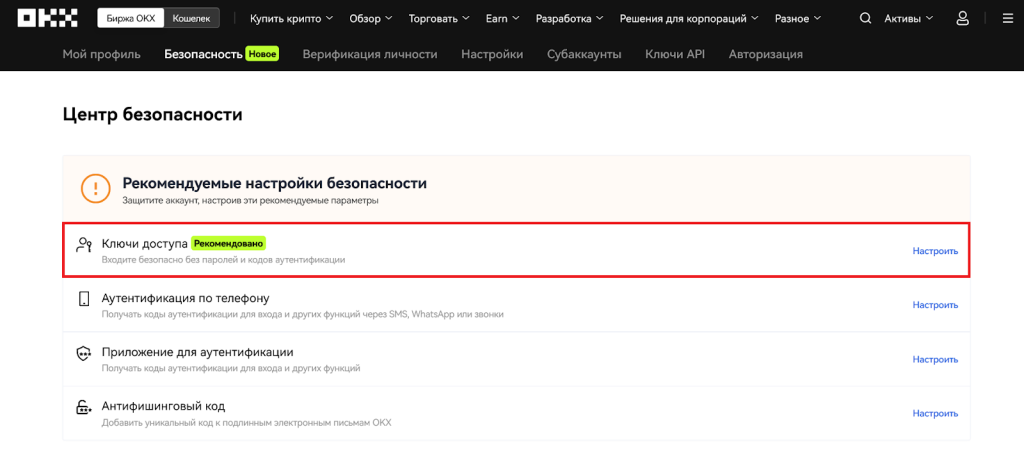
За аутентификацию отвечают сторонние приложения, поддерживающие протокол FIDO, браузеры и операционные системы (например, macOS Ventura). То есть, проверку кодов и биометрических данных выполняет не OKX, а подключенное приложение. OKX дает «шлюз», через который пользователь может подключить ключи доступа.
Чтобы активировать ключи доступа, кликаем «Настроить». В открывшемся окне кликаем «Включить».
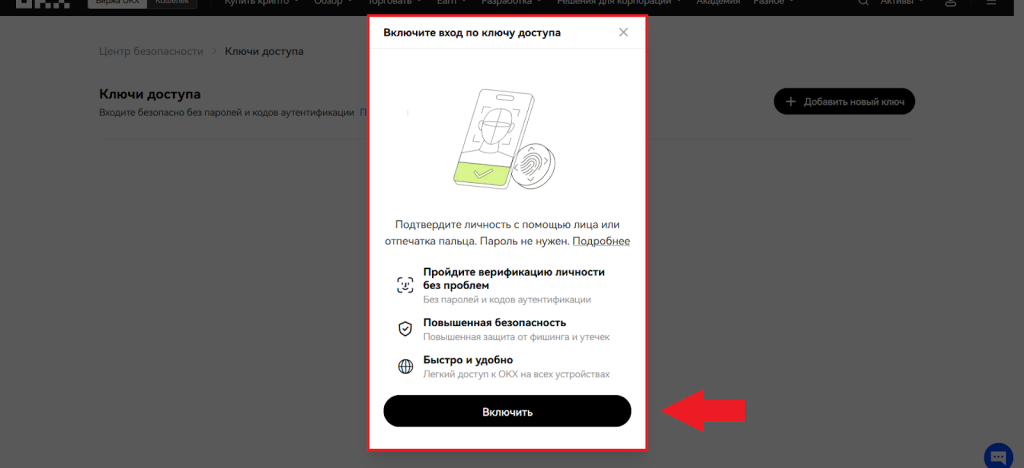
В следующем окне кнопки. Кликаем «Создать с этим устройством», если наша ОС поддерживает функцию аутентификации по биометрии.

Если используем стороннее устройство с поддержкой FIDO, заранее подключаем его к компьютеру и кликаем «Использовать другое устройство». Появится уведомление для подтверждения доступа OKX к устройству аутентификации. Далее точная последовательность действий зависит от того, какое защитное устройство мы используем.
Аутентификация по телефону
С опцией «Аутентификация по телефону» при каждой авторизации OKX будет запрашивать код подтверждения, который будет приходить на привязанный номер телефона. Чтобы подключить АпТ, кликаем «Настроить».
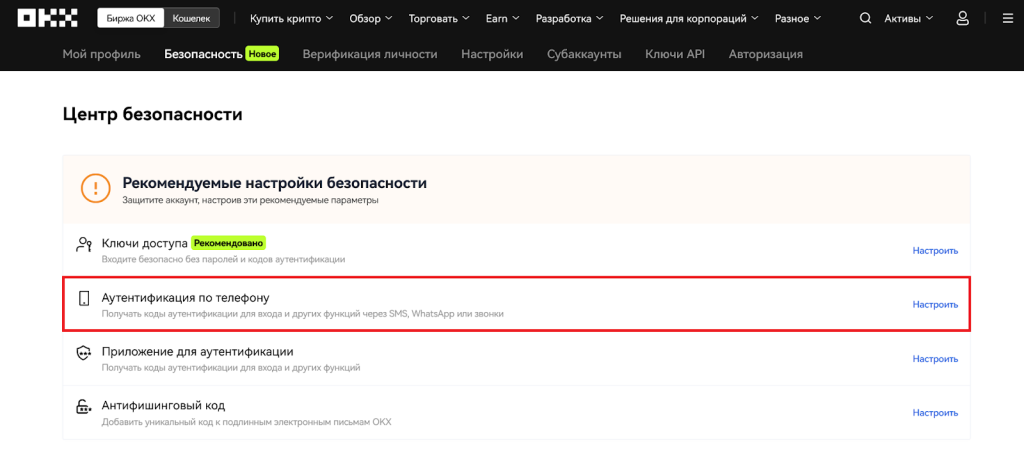
Указываем номер телефона, который хотим привязать. Если мы привязали номер при регистрации, то здесь уже будет указан наш номер.
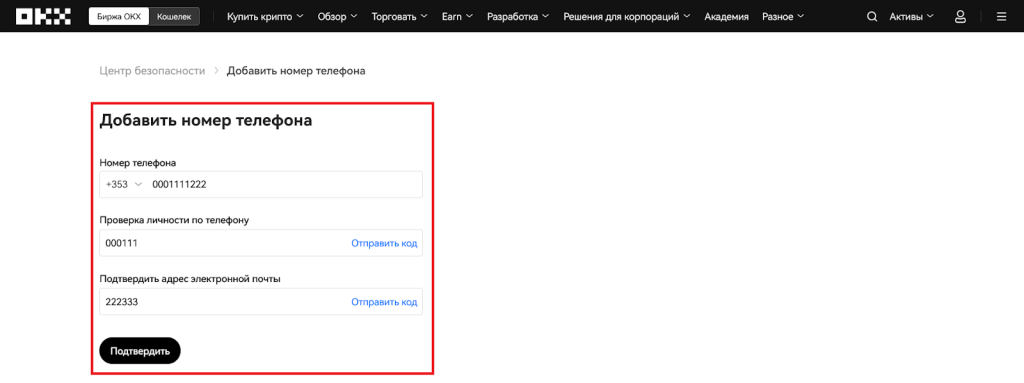
Нам нужно получить два кода – в SMS и в письме на e-mail. В строке «Проверка личности по телефону» кликаем «Отправить код». Когда код придет в сообщении, указываем его в этой строке. Далее повторяем то же с электронной почтой. После мы можем выбрать, куда будет приходить код – в SMS, в WhatsApp или телефонным звонком (код назовет робот).
Приложение для аутентификации
Эта опция позволяет подключить приложение для двухфакторной аутентификации через одноразовые коды. Самое популярное приложение в этой сфере – Google Authenticator (GA). Покажем процесс подключения на его примере. Кликаем «Настроить».
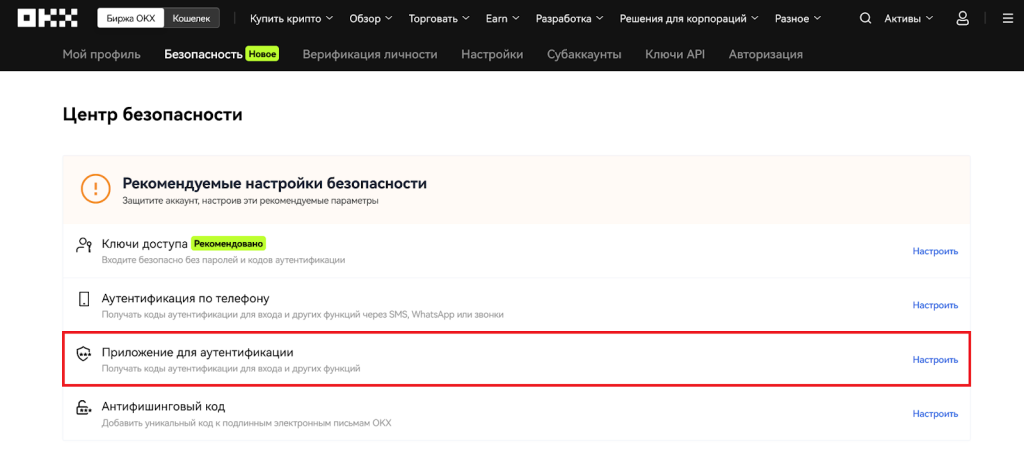
OKX покажет три QR-кода. Два верхних – ссылки на загрузку GA. Можем отсканировать, если не устанавливали GA ранее. QR-код ниже нужно отсканировать в приложении. Второй вариант – скопировать ключ, который указан под QR-кодом. Этот ключ «совместит» наш аккаунт OKX и приложение GA.
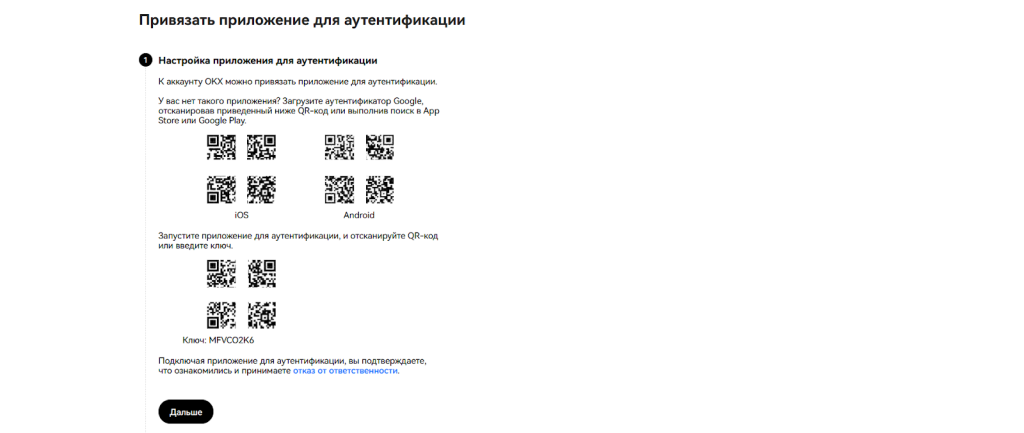
Переходим в GA, кликаем «+» в правом нижнем углу. Появятся две опции для подключения ключа – сканирование QR-кода или ввод ключа. Со сканированием все стандартно: на телефоне открывается камера – наводим ее на QR-код, который нам «выдала» биржа.
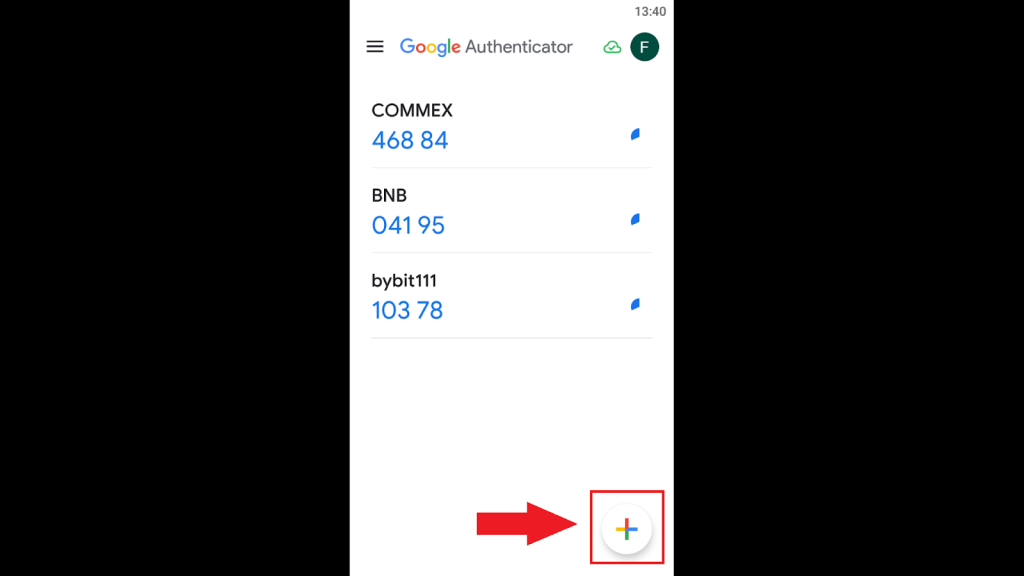
Второй вариант – ввод ключа. Появится форма «Введите данные аккаунта». Указываем название ключа (на выбор) и сам ключ, который мы получили на бирже. Настройку «Тип ключа» не трогаем. Кликаем «Добавить».
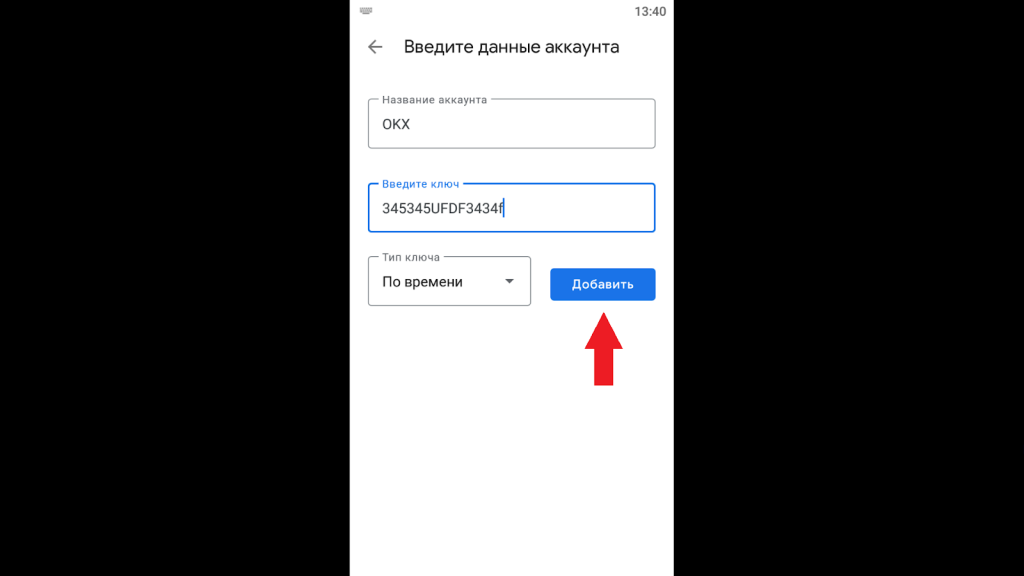
Готово, теперь GA будет формировать для нас шестизначные коды при авторизации в аккаунте или подтверждения каких-либо действий (например, вывод средств).
Антифишинговый код
Антифишинговый код поможет защититься от писем мошенников. OKX будет вставлять придуманный нами код во все письма на наш адрес. Если пришло письмо от OKX с кодом – оно настоящее. Без кода – вероятно, что письмо от мошенников. Код знаем только мы и биржа, поэтому он поможет проверять аутентичность писем. Чтобы подключить опцию, кликаем «Настроить» в блоке «Антифишинговый код».
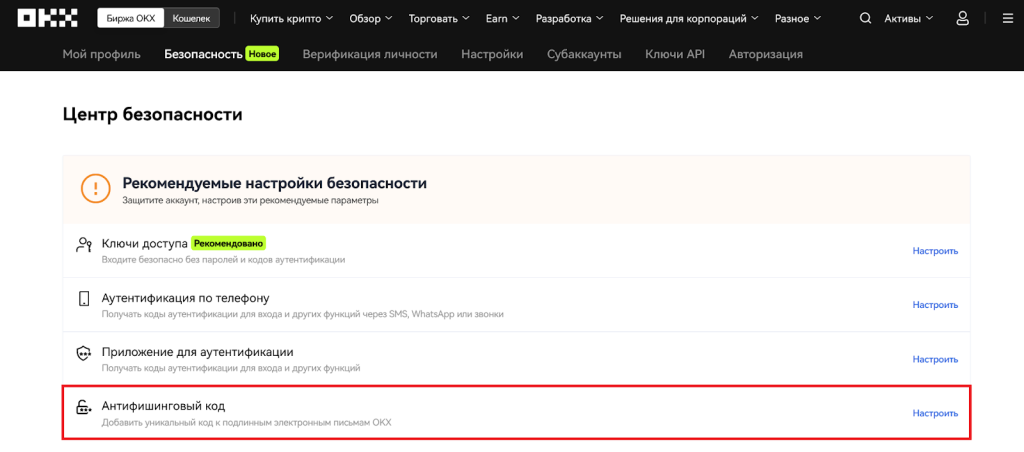
В строке «Новый антифишинговый код» указываем придуманный нами код. Во второй строке кликаем «Отправить код». Биржа вышлет на нашу почту код из шести цифр.
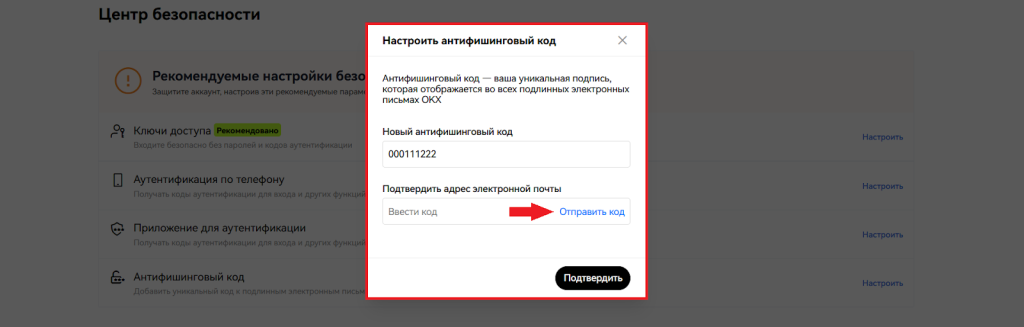
Вводим в окне код из письма, кликаем «Подтвердить». Готово, антифишинговый код создан. Теперь OKX будет добавлять заданный нами шифр во все свои письма для нас.
Аутентификация по e-mail и пароль для входа
Две опции, стандартные для большинства сайтов в Интернете – смена e-mail и пароля.

Чтобы изменить e-mail, кликаем «Изменить электронную почту». Указываем новый адрес, отправляем проверочный код на него и указываем в форме. Следом отправляем проверочный код на старый e-mail, чтобы подтвердить «отвязку». Кликаем «Подтвердить». После смены почты вывод средств заблокируется на сутки.
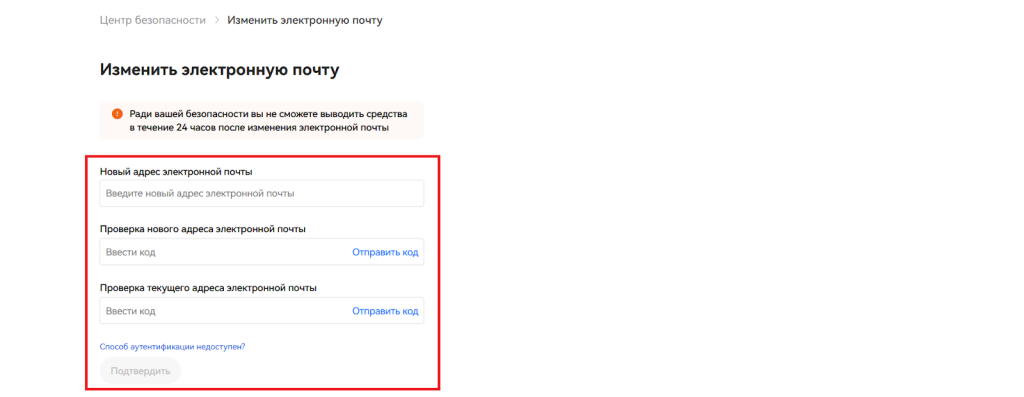
Чтобы сменить пароль, кликаем «Изменить пароль». Указываем в окне текущий пароль, затем дважды вводим новый.
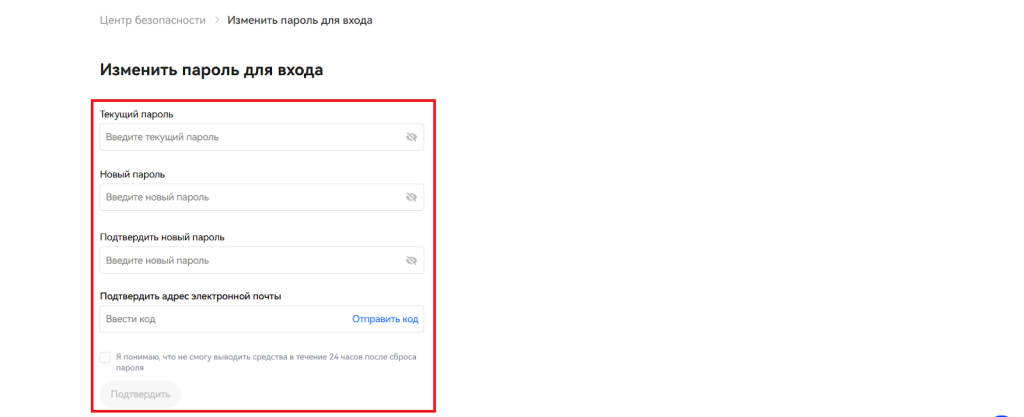
Кликаем «Отправить код» в строке «Подтвердить адрес почты». Указываем код из письма, ставим галочку согласия с правилом (вывод будет заблокирован на 24 часа после смены пароля) и кликаем «Подтвердить».
Управление устройствами
Опция позволяет отслеживать все активные и прошлые входы в аккаунт. Указывается устройство, с которого произведен вход в учетную запись и IP-адрес. Чтобы воспользоваться опцией, кликаем «Управлять».

Мы можем «разлогинить» все активные подключения к аккаунту. Для этого кликаем «Изменить» и следом «Удалить все устройства».
Настройки торговли
На OKX можно включать и отключать торговлю на отдельных рынках и инструментах. Если опция подключена, можно выбрать рынки, на которых она доступна – спотовый, фьючерсный, маржинальный, опционный.

Чтобы воспользоваться опцией, кликаем «Включить» в блоке «Торговля», далее кликаем «Настройки».
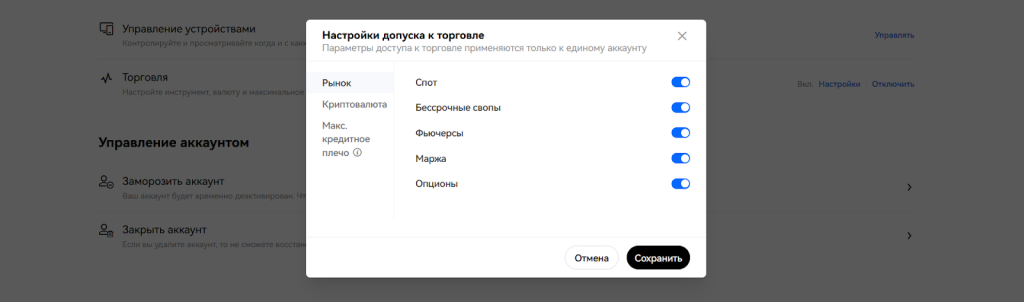
Можем выбирать конкретные криптовалюты для торговли. Если поставить отметку в графе «Торгуемые», монета будет доступна для сделок. Если поставить «Торговля невозможна», монету нельзя будет покупать и продавать.
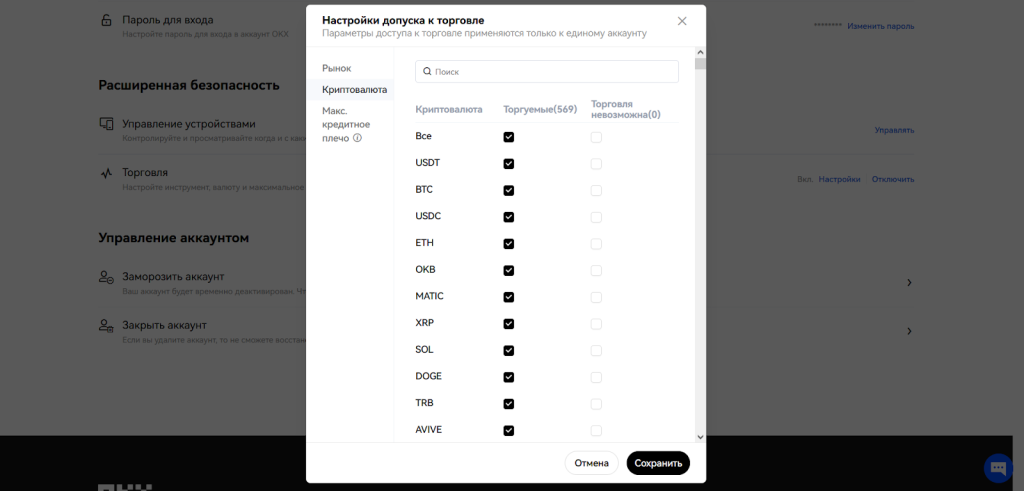
Здесь же можно настроить кредитное плечо для срочных контрактов, бессрочных контрактов, маржинальных счетов и автозаймов.
Заморозка и закрытие аккаунта
Аккаунт OKX можно заморозить или закрыть. Для каждой опции нужен подключенный Google Authenticator. После заморозки аккаунт недоступен до восстановления: все созданные API-ключи будут удалены, ожидающие торговые ордера и операции вывода отменены. Торговля и баланс будут недоступны до разморозки. Восстановить аккаунт можно, написав в поддержку. Также биржа предложит разморозить аккаунт при попытке авторизации.

Закрытие аккаунта – это удаление. Все активные ордера и транзакции будут отменены, API-ключи и одобренные устройства – удалены. Аккаунт удаляется безвозвратно. После удаления можно создать новый аккаунт с использованием тех же данных.
Как пройти KYC на OKX
Возможности OKX для пользователей без верификации существенно ограничены. Без KYC мы не можем пополнить счет в фиатом и криптовалютой. Следовательно, без верификации не получится торговать. KYC OKX состоит из одного уровня – нужно загрузить сканы документов и сделать селфи.
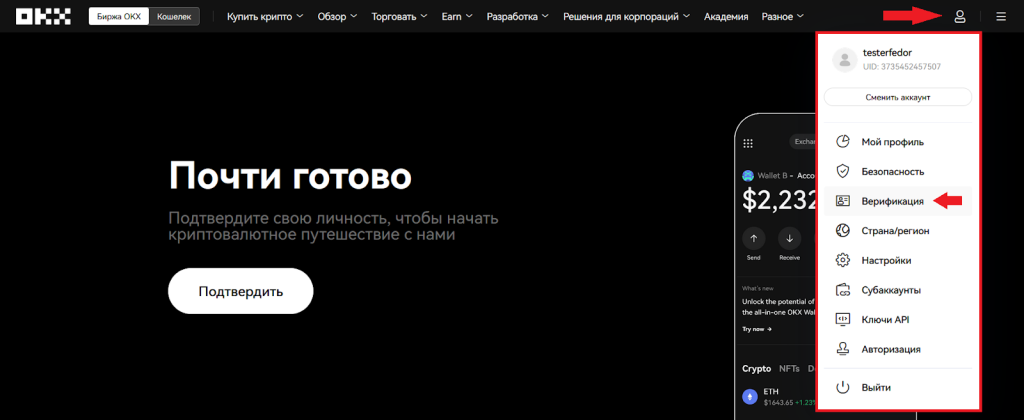
Чтобы пройти верификацию, открываем пользовательское меню и переходим в раздел «Верификация». Далее – загружаем фото документов и селфи. Пошаговая инструкция – в материале Как пройти верификацию KYC на OKX.
Как пополнить счет OKX
Как пополнить торговый счет OKX:
- Покупка криптовалюты банковской картой и электронный кошелек через обменник биржи
- Покупка криптовалюты на P2P-рынке OKX
- Пополнение в криптовалюте переводом из кошелька или другой биржи
- Пополнение из Web3-кошелька OKX
- Покупка криптовалюты банковской картой через сторонний сервис (Banxa, Coinify и т.д.)
Как вывести с OKX:
- Продать криптовалюту через обменник биржи
- Продать криптовалюту на P2P-рынке биржи
- Перевести криптовалюту на кошелек или другую биржу
- Перевести криптовалюту в Web3-кошелек OKX
Набор платежных методов зависит от валюты, которую мы используем, объема транзакции, статуса KYC, страны проживания и т. д. Пошагово прошли все основные способы ввода и вывода в статье Ввод и вывод средств на OKX: подробная инструкция.
Как выбрать торговый терминал для OKX
Торговать на OKX можно через веб-интерфейс биржи или торговый терминал. Это зависит от целей трейдера. Для нескольких сделок в месяц достаточно биржевого интерфейса. Трейдеры, торгующие регулярно, работают через терминал.
У торговых терминала несколько преимуществ относительно веб-интерфейса биржи: 1) терминалы умеют работать с несколькими биржами (торговля на разных площадках в одном интерфейсе), 2) десктопный терминал стабильнее веб-терминала в браузере, 3) торговые и аналитические возможности терминала проработаны лучше и имеют больше настроек, поскольку веб-терминал биржи – для всех, а торговый терминал – для трейдеров, торгующих фулл-тайм.
Подробнее рассмотрели преимущество терминалов Торговый терминал для Binance: зачем он нужен и как его выбрать. Не обращайте внимание, что статья про Binance – статья актуальна для всех криптовалютных бирж, Binance рассматривается для примера.
Активные трейдеры (скальперы и интрадей-трейдеры) работают в терминалах вроде CScalp. Это терминал, заточенный под активную торговлю внутри дня – акцент сделан на биржевых стаканах, ленте сделок и кластерах. Дополнительно можно развернуть свечные графики. Заявки выставляются в один клик, предусмотрены горячие клавиши. CScalp работает с OKX, Bybit, HTX (Huobi), Binance и другими криптовалютными биржами.
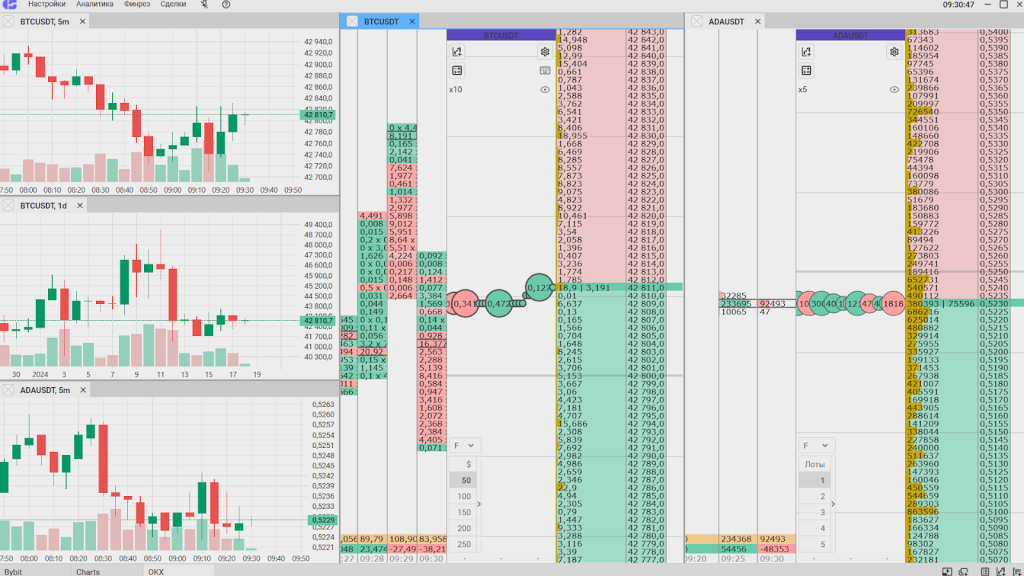
Лицензия CScalp распространяется бесплатно. Чтобы получить терминал, оставьте e-mail в форме ниже – на почту придет письмо с дистрибутивом и лицензионным ключом.
ФОРМА
Чтобы начать торговать на OKX через CScalp, изучите:
- Установите терминал по статье Как скачать и установить CScalp
- Подключите терминал к бирже по статье Как подключить CScalp к OKX (OKEx)
- Научитесь отправлять заявки и проводить сделки по статье Как сделать первые сделки в CScalp
Больше о возможностях терминала рассказали в статье Обзор на бесплатный терминал для скальпинга CScalp.
Как получить доступ к демо-торговле на OKX
На OKX есть демо-счет. Чтобы активировать его, в главном меню биржи наводим курсор на меню «Торговля», выбираем «Демо-торговля».
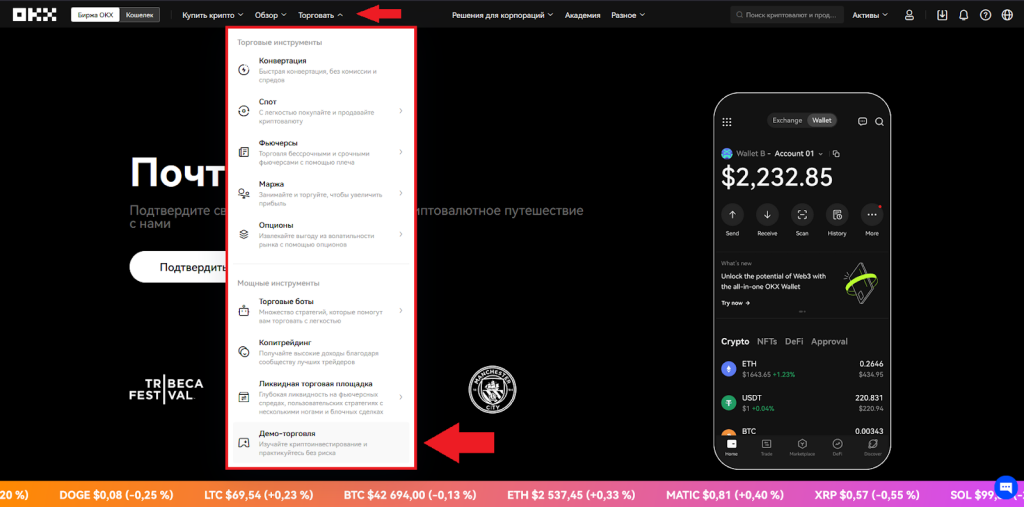
OKX переключится на демо-интерфейс. Торговые возможности демо-счета идентичны реальному счету. Как торговать на OKX в «боевом режиме» рассказали в статье Торговые инструменты OKX (OKEx): чем торговать на бирже. На демо-счете механика сделок такая же, как на основном аккаунте.
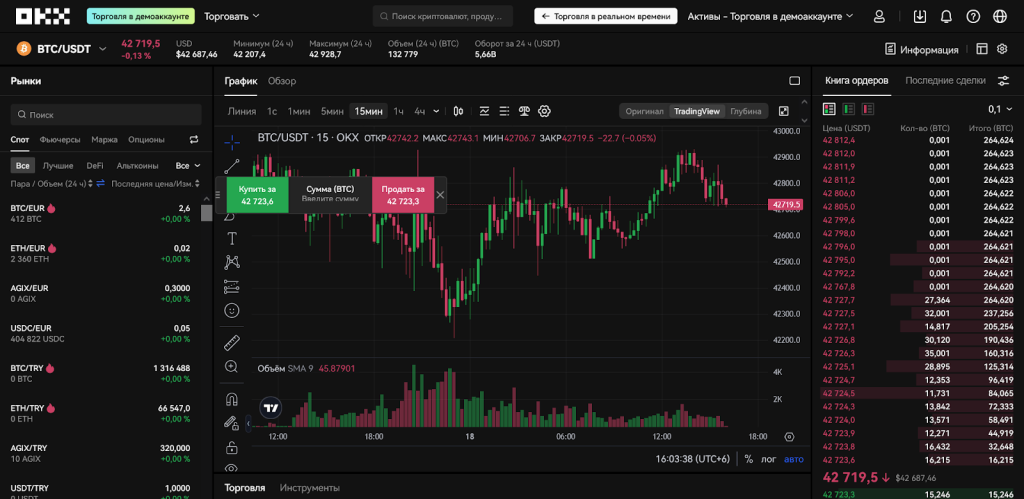
Чтобы просмотреть общий баланс демо-кошелька, наводим курсор на меню «Активы – Торговля в демоаккаунте», выбираем «Мои активы».

Здесь можно просматривать баланс демо-счета и историю ордеров. По умолчанию, OKX дает для демо-торговли 1 BTC, 100 OKB, 1 ETH и 5 000 USDT.
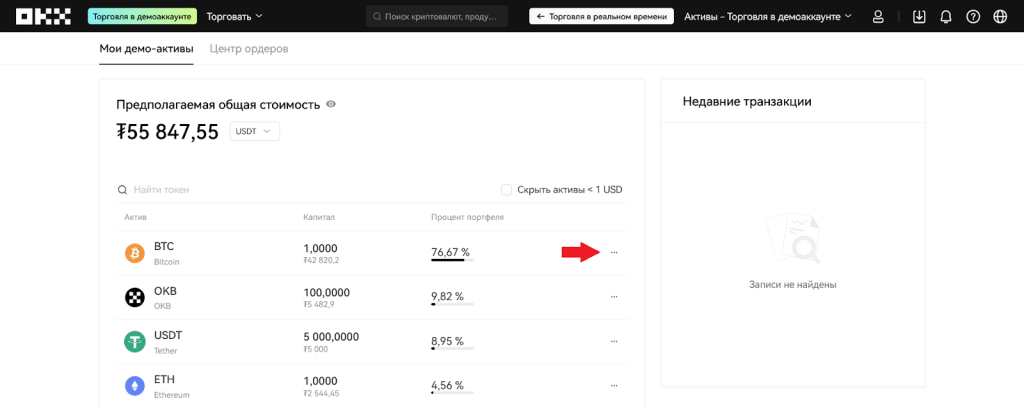
Получить больше нельзя. Но если счет «просел», мы можем «откатить» демо-баланс к стартовым значениям. На странице активов кликаем на три точки рядом с любой криптовалютой и выбираем «Сбросить».
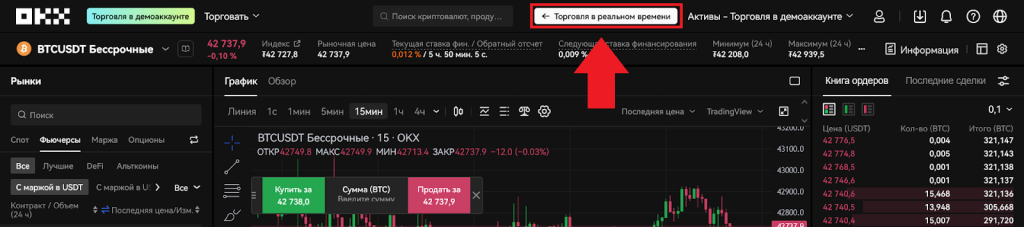
Демо-счет OKX отмечен зеленой плашкой возле лого биржи и фразой «Торговля на демо-счете» в меню активов. Чтобы вернуться на основной счет, кликаем «Торговля в реальном времени». Сайт «перебросит» нас в «боевой» торговый интерфейс.
Как открыть субаккаунт на OKX
Субаккаунт – это дополнительный счет, который можно открыть «поверх» основного счета. На OKX можно создавать до 20 субаккаунтов на один основной счет. Возможна настройка полномочий для каждого субаккаунта. Чтобы создать субсчет, идем на главную OKX, наводим курсор на иконку профиля. В меню выбираем «Субаккаунты».
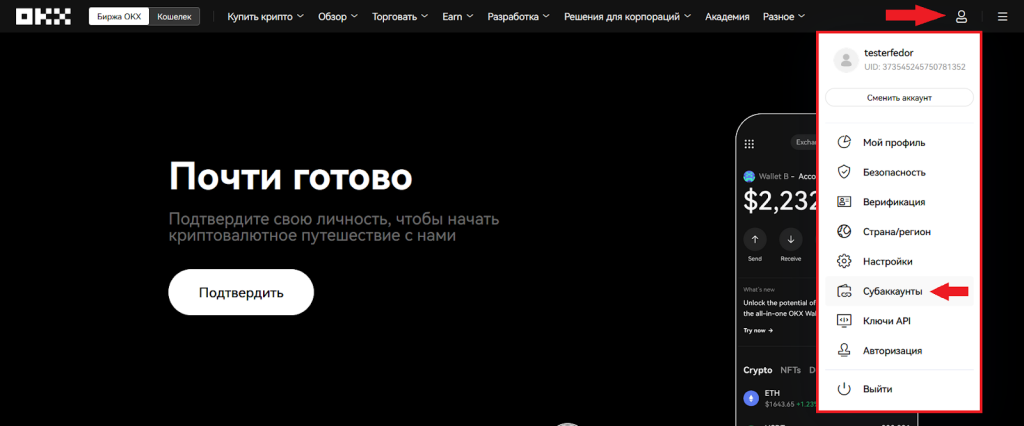
Откроется меню управления субаккаунтами. Кликаем «Создать субаккаунт».
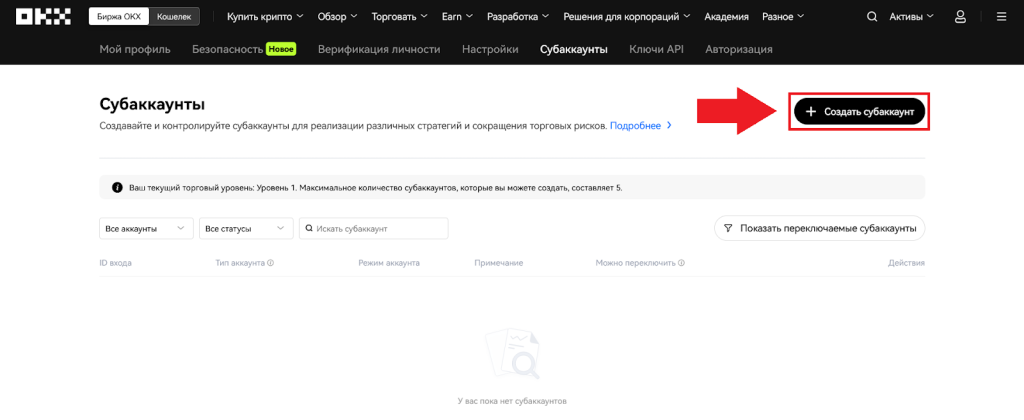
Указываем название, задаем пароль, выбираем тип – «Стандартный» или «Управляемый». На стандартном субсчете можно вносить средства на баланс. На управляемом счете нельзя проводить переводы – этот тип счетов подойдет проп-командам.
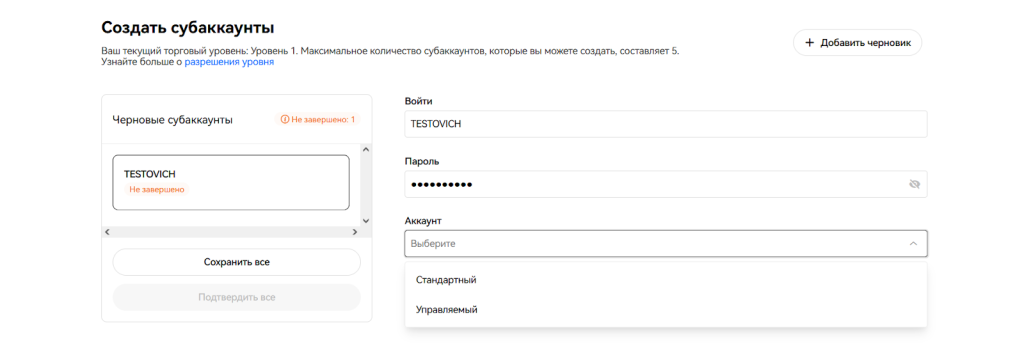
После выбора типа аккаунта можно настроить его полномочия. В графе «Расширенные настройки» кликаем «Редактировать». OKX позволяет копировать настройки основного счета для субаккаунта.
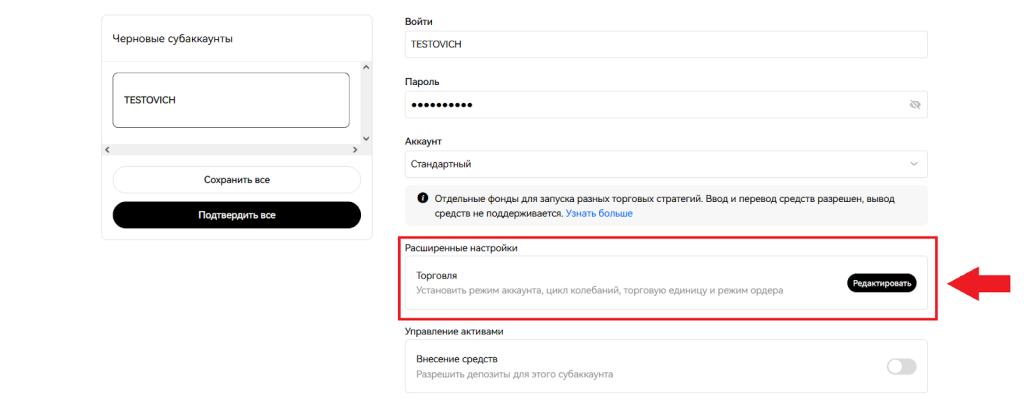
Доступные режимы аккаунта: «Простой», «Одновалютный маржинальный», «Мультивалютный маржинальный» и «Портфолио с маржой». Реализованы настройки отображения времени изменения и подтверждения торговых операций.
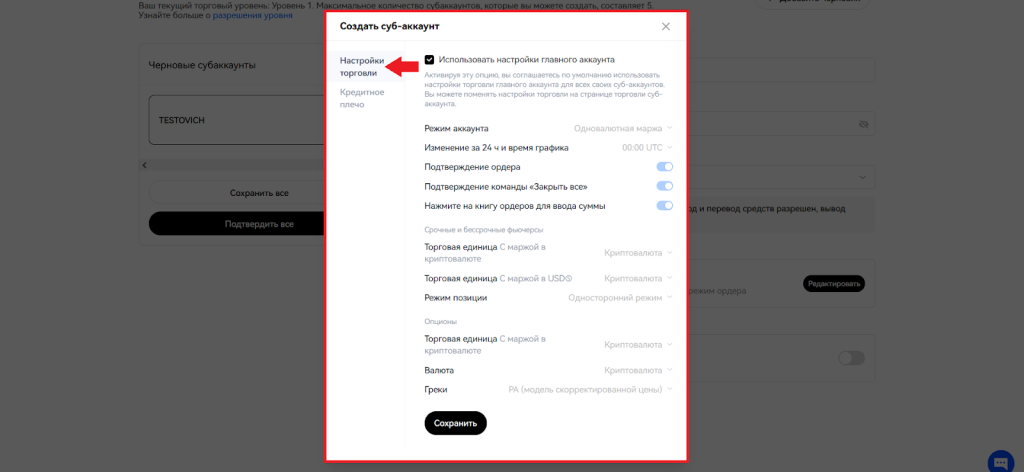
Для фьючерсов и опционов доступны настройки измерения в фьючерсах и контрактах. Можно настроить режим размещения ордера – лонг/шорт или купить/продать.
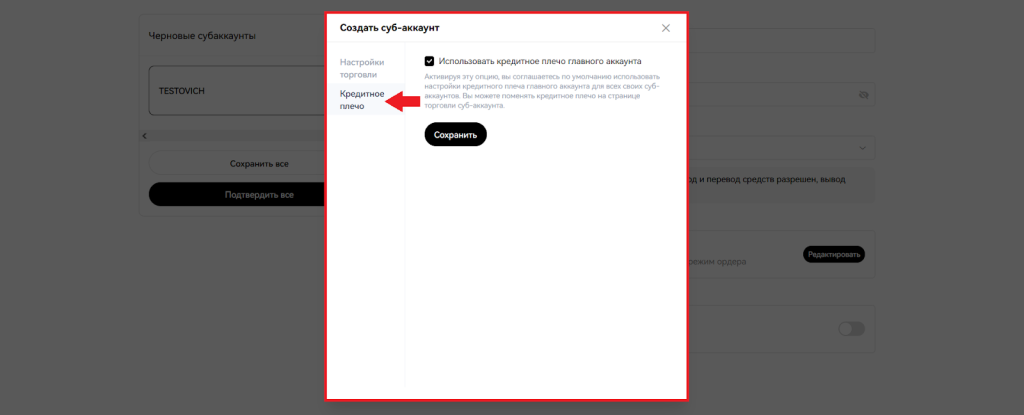
Субаккаунт позволяет привязать кредитное плечо к плечу основного аккаунта. С
этой опцией плечо субаккаунтов можно менять, но по умолчанию оно всегда будет привязано к плечу основного счета.
Незаконченные субсчета можно сохранять как «черновики», доделывать и сохранять их позже. Удалять субаккаунты можно, если их два и более.
Как пополнить субаккаунт
Пополнить субаккаунт можно переводом с основного аккаунта. Для этого снова заходим в меню «Субаккаунты». Выбираем в таблице нужный нам субаккаунт, в блоке «Действия» кликаем на «Перевод».
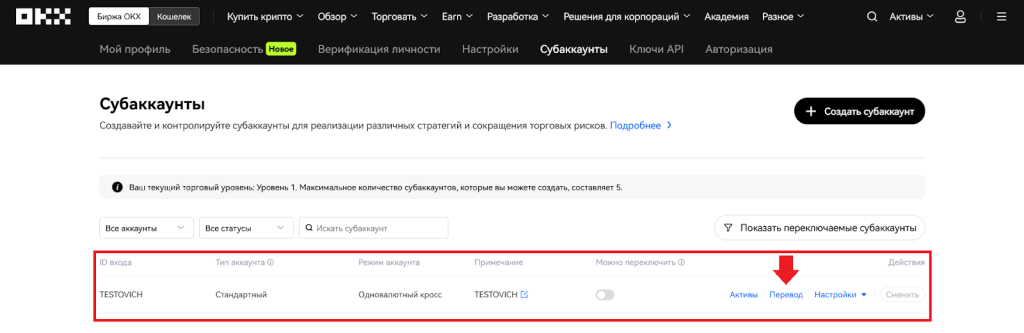
Появится форма перевода между аккаунтами. Выбираем вкладку «Главный аккаунт и субаккаунты». В строке «Текущий суб-аккаунт» указываем, на какой субаккаунт хотим перевести средства. В строке «Актив» выбираем монету перевода.
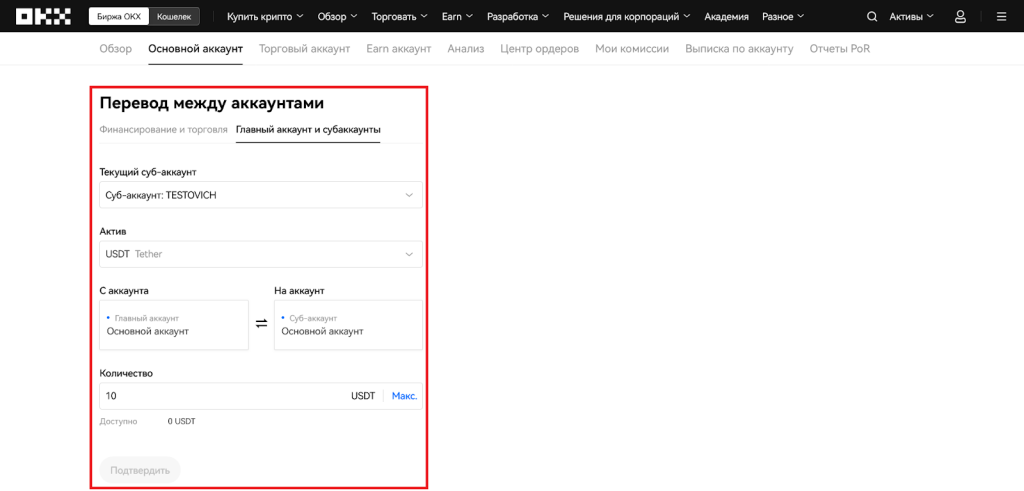
В строке «С аккаунта» указываем, откуда переводим средства, в строке «На аккаунт» указываем, куда переводим средства. Ниже указываем количество выбранной для перевода криптовалюты. Жмем подтвердить.
Для перевода с субаккаунта на основной аккаунт, делаем тоже самое, но в строке «С аккаунта» выбираем субаккаунт, откуда нужно перевести монеты, а в строке «На аккаунт» выбираем основной аккаунт.
Больше интересного в блоге CScalp!
В нашем блоге вы найдете материалы о трейдинге и скальпинге, обзоры на криптовалютные биржи и торговые терминалы, подборки популярных криптовалютных сервисов и статьи по DeFi и блокчейну.
Рекомендуем начинающим трейдерам ознакомиться с нашим бесплатным курсом скальпинга. Также вы можете использовать наши бесплатные сигналы и анализировать торговую историю в Дневнике трейдера.




